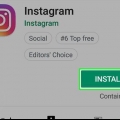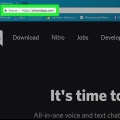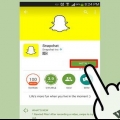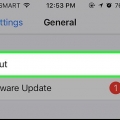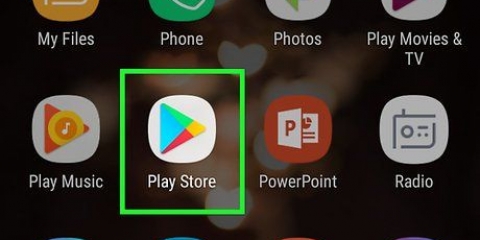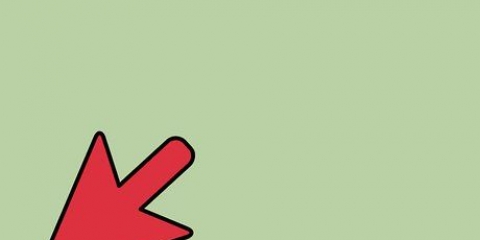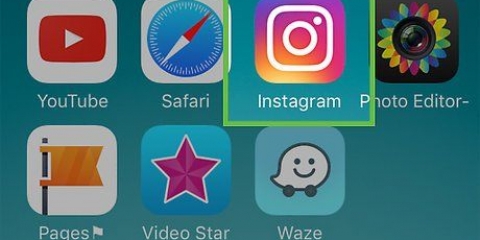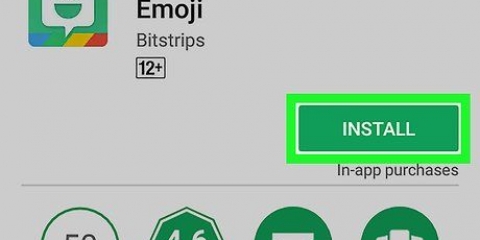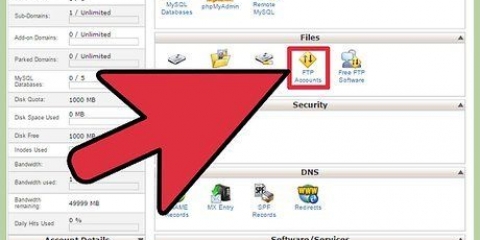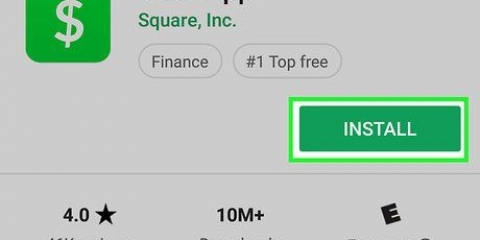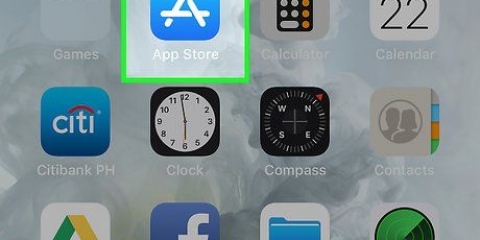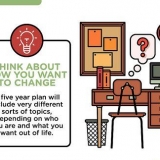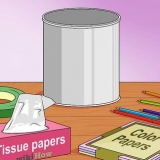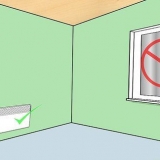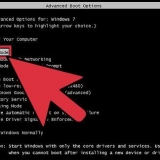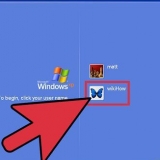Use uma foto clara do seu rosto com um tom natural e divertido sorriso. Use as dicas em Como você tem que ser fotogênico para melhores resultados. O Grindr não permite o uso de nudez/pornografia, contornos visíveis de genitais ou fotos em roupas íntimas como foto de perfil. 





Seja conciso ao preencher o campo `Sobre mim` em seu perfil. Você tem um número limitado de caracteres, portanto, evite informações irrelevantes. Pressione `Minhas tribos` para escolher uma palavra que descreva sua identidade. Se você deseja vincular suas contas de mídia social ao seu perfil, role para baixo e selecione `Instagram`, `Twitter` ou `Facebook` e siga as instruções na tela para se inscrever. 

O menu `FILTROS` (localizado no centro superior da barra de ícones) permite classificar os usuários de acordo com determinados critérios, como idade, o que estão procurando e se estão online ou não. O ícone de estrela mostra os usuários que você adicionou aos seus favoritos. O ícone da máscara o levará de volta à tela inicial. O ícone de um foguete permite descobrir usuários em outros locais. O ícone de balão de fala mostra suas mensagens. Você também pode tocar na guia `Toque` na parte superior desta seção para ver quem lhe enviou um `Toque`, o que significa que eles tocaram no ícone de uma chama em seu perfil. Isso significa que a pessoa está interessada! O balão de fala mostra suas conversas. Quando você tiver novas mensagens, este ícone mudará para um número. O ícone `XTRA` exibe suas opções para atualizar para a versão sem anúncios do Grindr. A versão paga também inclui recibos, permite ter um número ilimitado de favoritos ou bloquear pessoas e deslizar pelos perfis. 
Pressione sua própria foto de perfil. Toque na engrenagem no canto superior direito do seu perfil. Todas as preferências relacionadas à sua conta (como sua senha, a opção de atualização e seu endereço de e-mail vinculado) aparecerão no título `CONTA`. Dependendo do seu dispositivo, pode ser possível personalizar suas notificações. As opções de som e notificação aparecem sob o título "Preferências". Especifique quem pode encontrar seu perfil e veja onde você está no título `SEGURANÇA`. Pressione o botão Voltar para retornar ao seu perfil e pressione-o novamente para retornar à tela inicial.
Toque na estrela na parte superior da tela para adicionar um usuário aos seus favoritos. Toque no símbolo de aviso (um círculo com uma linha) para impedir que este usuário veja e se comunique com você. 


Pressione o campo `Diga alguma coisa ...` para enviar uma mensagem de texto. Toque no ícone de uma câmera para selecionar e enviar uma foto. Toque no ícone do smiley para enviar um adesivo.
Pressione e segure um ícone de microfone à direita do local para digitar. Continue segurando o ícone enquanto grava sua mensagem. A mensagem pode demorar até 60 segundos. Levante o dedo para parar a gravação. Quando você chegar a 60 segundos antes de terminar, a gravação será interrompida automaticamente. Pressione o botão Play para ouvir o áudio antes de enviar. Pressione o botão Enviar para enviá-lo.
Usando o grindr
Contente
Este artigo ensinará como começar a usar o Grindr, um aplicativo de namoro móvel que usa sua localização e tem como alvo homens e pessoas no espectro LGBTQ.
Degraus
Parte 1 de 4: Criando uma conta

1. Instale o Grindr no seu telefone ou tablet. Você pode baixar o aplicativo gratuitamente na App Store (iOS) ou na Play Store (Android).

2. Abra o Grindr. O ícone é uma máscara laranja e geralmente está na sua página inicial ou na pasta de outros aplicativos (se você estiver usando um Android).

3. pressioneInscrever-se no canto superior direito.

4. preencher o formulário. Você precisará inserir seu endereço de e-mail, criar uma senha e confirmar sua data de nascimento.

5. Selecione um método para se inscrever. Se você deseja criar uma conta com seu endereço de e-mail, preencha o formulário e pressione `Concluir`. Se preferir criar uma conta da sua conta do Google ou Facebook, toque em uma dessas opções na parte inferior e siga as instruções na tela para fazer login.
Você pode ser solicitado a concluir uma pequena atividade para provar que é humano.

6. Leia as condições e pressionePara prosseguir. Uma confirmação aparecerá.

7. pressioneAceitar. Ao fazer isso, você confirma que concorda com as regras e a declaração de privacidade do Grindr. Depois de confirmar, você estará logado no Grindr. Agora você pode criar seu perfil.
Parte 2 de 4: Criando seu perfil

1. pressioneAdicionar foto para fazer upload de uma foto de perfil. Sua foto é a primeira coisa que outros usuários do Grindr verão de você. Siga as instruções na tela para tirar uma nova foto ou selecionar uma foto do seu telefone ou tablet.

2. pressioneMostrar nome para digitar seu nome. Pode ser seu próprio nome ou uma frase curta para chamar a atenção das pessoas.

3. Digite sua idade. Se você deseja que sua idade seja exibida em seu perfil, pressione `Idade` e insira-a agora. Caso contrário, deslize a chave `Show Age` para a posição Off (cinza).

4. pressioneEstou procurando por para escolher sua preferência de relacionamento. Outros membros verão isso quando visualizarem seu perfil.

5. pressioneO próximo. Seu perfil agora está ativo e preenchido com a maioria das informações padrão. Você pode adicionar mais se desejar.

6. Pressione sua foto de perfil. Ele aparecerá como a primeira opção em `QUEM ESTÁ PERTO`. As informações que outras pessoas veem sobre você serão exibidas aqui.

7. Pressione na parte inferior do seu perfilEditar Perfil. Você pode pressionar isso a qualquer momento para adicionar ou alterar detalhes como seus detalhes físicos, status de relacionamento, etnia, atitude, status de HIV e outras informações em seu perfil.
Parte 3 de 4: Usando o aplicativo

1. Abra o Grindr. Quando você iniciar o aplicativo, ele será aberto na tela inicial. É aqui que as correspondências e novos usuários aparecerão. Você também verá uma barra de ícones na parte inferior da tela com várias funções e um link para seu próprio perfil (o primeiro ícone em `QUEM ESTÁ PERTO`).

2. Familiarize-se com a barra de ícones. Esta é a barra com 5 ícones que aparece na parte inferior da tela.

3. Ajuste suas configurações. O menu Configurações oferece controle sobre como o aplicativo se comporta:

4. Toque em uma imagem para ver o perfil de alguém. Isso exibirá uma versão maior do perfil desse usuário, juntamente com os detalhes que ele respondeu e quando esteve online pela última vez. Dependendo das configurações de privacidade do usuário, você poderá ver o quão perto essa pessoa está de você.
Parte 4 de 4: Enviando mensagens

1. Pressione o perfil da pessoa com quem deseja falar. Os detalhes do perfil dessa pessoa serão exibidos.
- Se você deseja responder a uma mensagem que alguém lhe enviou, toque no ícone de balão de fala na tela inicial (o quarto ícone da esquerda) para abrir sua caixa de entrada e toque na mensagem que deseja responder.

2. Pressione o balão de fala para abrir a caixa de mensagem. A tela para escrever uma mensagem aparecerá.
Se você deseja mostrar a alguém que está interessado, mas ainda não está pronto para enviar uma mensagem, toque no ícone de chama na parte inferior do perfil desse usuário para enviar um toque. Tocar significa que você está interessado ou acha que a pessoa é atraente, e ela aparecerá na caixa de correio do usuário na seção "Tocar".

3. Envie uma mensagem, foto ou adesivo. Estas são as formas mais comuns de enviar mensagens:

4. Envie uma mensagem de áudio. Se você quiser gravar algo e enviar para o usuário, siga estas etapas:

5. Envie sua localização. Se você quiser dizer a alguém onde você está, toque no ícone da bússola (na parte inferior ao lado do último ícone) para abrir o mapa e toque em `Enviar localização`. O usuário receberá um mapa mostrando onde ir para chegar até você.
Use seu cérebro quando conhecer alguém na vida real. Sempre conte a um amigo no caso de você ter problemas.
Pontas
- As notificações push estão disponíveis apenas com o Grindr Xtra.
- Se um relacionamento de longo prazo é seu objetivo, você deve definir seu filtro para mostrar apenas as pessoas que desejam um relacionamento e deixar de fora as pessoas que estão apenas procurando sexo casual.
- Tente não ignorar as mensagens, pois isso é considerado rude. Se você não estiver interessado, por favor, deixe isso claro ou bloqueie o recurso.
- Tente não usar frases que dêem ao seu perfil um caráter racista ou discriminatório.
- Faça algum esforço para manter a conversa. Respostas de uma palavra geralmente não são bem recebidas.
- Devido à natureza do sexo casual, você deve sempre colocar sua segurança em primeiro lugar e usar preservativos adequadamente. Mesmo quando alguém afirma ser HIV negativo e livre de DSTs, você deve evitar sexo desprotegido com estranhos.
Artigos sobre o tópico "Usando o grindr"
Оцените, пожалуйста статью
Popular